Как правильно настроить YouTube-канал
Шаг 3:
Аватар для канала
Чтобы аватар для канала, нравилась и Вам и Вашим зрителям, нужно её поменять, а не оставлять дефаултной.
Для этого наводим курсор мыши на иконку человечка и нажимаем на карандаш.
Появится окно «Изменить значок канала», нажимаем «Изменить» и переходим в Google+, где необходимо загрузить фото, которое будет аватаром канала.
В качестве аватара стоит использовать личную фотографию, стилизованную иллюстрацию своего фото, логотип компании или бренда.
Подробнее: Как сделать аватар канала на YouTube
Шаг 4:
Шапка канала
Далее сделаем красивое оформление канала YouTube. Для этого нажимаем «Добавить оформление канала».
В качестве изображения, которое будет являться оформлением (шапкой) канала YouTube, можно использовать любую картинку или фотографию, которую Вы создадите сами или выбрать из галереи YouTube. Рекомендуемый размер для изображения 2048 на 1152 пикселя.
Мы пока выбрали по умолчанию, но эту картинку лучше использовать, как площадь, где будет описан Ваш канал или размещён какой-то оффер, если это коммерческий канал.
Шаг 5:
Вид страницы
Теперь переходим к настройкам вида. Чтобы настроить канал нажимаем на шестерёнку, рядом с кнопкой подписаться.
Здесь главное включить вид страницы «Обзор». Благодаря этому на Вашем канале появятся вкладки: главная, видео, плейлисты, каналы и о канале.
Шаг 6:
Описание
Зайдя в раздел «О канале», можно сделать описание канала, добавить электронную почту для коммерческих запросов, ссылки на сайт или социальные сети. Максимум можно добавить 5 ссылок. Подробнее: Как сделать хорошее описание YouTube-канала.
Шаг 7:
Логотип
Так же можно добавить логотип канала, для этого снова нажимаем на шестерёнку, и там выбираем «расширенные настройки». Далее заходим в «Фирменный стиль» и нажимаем «Добавить логотип канала». Лучше использовать контрастное изображение в формате .png. Затем выбираем, когда это лого будет показываться: в начале видео, в конце или на всём протяжении.
После этого на Ваших видео будет показываться логотип канала.
В этом же разделе, заходим в раздел «Статус и функции», чтобы подтвердить свой канал. Это делается с помощью подтверждения по SMS.
Далее по теме: Как настроить логотип канала
Шаг 8:
Как сделать канал закрытым и открытым
- Заходим на страницу своего канала и переходим в менеджер видео.
- Рядом с роликом, которые необходимо скрыть жмём кнопу «Изменить».
Шаг 9:
Как добавить первое видео
Ну и на десерт самое сладкое — как добавить видео. Нажимаем стрелочку в правом верхнем углу и выбираем видео на компьютере.
Начинается загрузка. Пока идёт этот процесс, мы можем выбрать название, сделать описание и задать теги.
Затем, если необходима более тонкая настройка, заходим в раздел Расширенные настройки. Здесь можно разрешить или закрыть комментарии (по умолчанию они открыты), разрешить или закрыть доступ к статистики просмотров видео (по умолчанию открыты), выбрать категорию для ролика, поставить возрастные ограничения и прочее.
Теперь нажимаем опубликовать.
Статистика созданного канала и видео
Через некоторое время, когда будет опубликовано несколько роликов, канал начнётся набирать популярность, будут приходить новые подписчики, какие-то из видео начнут «заходить», а другие нет, появится необходимость в изучении статистика канала.
Чтобы перейти в раздел статистики по каналу, на главной страницы канала нажимаем соответствующую кнопку вверху.
В просмотре статистики можно:
- посмотреть статистику за определённый временной отрезок (день, неделя, месяц, год или произвольно);
- общее время просмотра;
- среднее время просмотра;
- количество просмотров;
- комментарии, отметки нравится и не нравится;
- регионы, в которых чаще всего просматривали видео;
- с каких площадок запускалось воспроизведение (с Ютуба или с других сайтов);
- демографические данные аудитории (пол, возраст и прочее.
Детально изучив статистику по всему каналу, можно выявить ролики какого формата интересуют аудиторию, какие ошибки допускаются при создании роликов и под какую аудиторию необходимо создавать контент.
Что значит подписаться на канал?
Итак, давайте разберемся, , поставить лайк на ютубе и как это сделать. Если вам случалось смотреть ролики видео-блоггеров, то вы наверняка не раз слышали от них в конце призывы поставить «палец вверх» и, конечно же, подписаться на канал. На ютубе популярность и успешность измеряется в трех параметрах, это:
- Количество просмотров видео;
- Количество лайков (больших пальцев) под видео;
-
Количество
.
Зачем нужно ставить «палец вверх» под видео и как это сделать? Таким нехитрым действием вы сможете продемонстрировать лояльность понравившемуся видеоблоггеру и дать ему понять, что видео такого формата вас привлекают. Ориентируясь по этому показателю, автор роликов сможет расширять аудиторию и повышать свою популярность, создавая тот контент, который представляет интерес для целевого зрителя. Чтобы маркировать видео как «понравившееся», вам нужно нажать на соответствующую кнопку (1). Кроме того, количество ютуб-лайков, или поднятых вверх больших пальцев, повышает позиции видео при ранжировании. Чем больше лайков, тем больше видео заслуживает популярности, тем чаще Гугл и Ютуб показывают его в поисковой выдаче. Это позволяет увеличить количество просмотров.
Количество просмотров (2) напрямую влияет на
от видео, если он выбрал монетизацию. По этому показателю его оценивают потенциальные рекламодатели. Чтобы увеличить количество просмотров своих видео, блоггеры привлекают новых подписчиков на канал. Можно сделать это
, чтобы быстро раскрутиться. В этом нет ничего предосудительного. Чтобы подписаться на канал, нажмите на красную кнопку «Подписаться» (3). Найти ее вы сможете прямо под видеозаписью, возле имени автора.
Теперь немного о том, как просматривать обновления тех пользователей, на которые вы подписаны. Для этого достаточно авторизоваться на сайте и на главной странице в левом столбце выбрать «Подписки» (4). Перед вами откроется список всех новых видео, добавленных от тех каналов, на которые вы подписались, в хронологическом порядке: от самых новых к самым старым.
Не могу подписаться на канал Youtube
Если вы ищете в Гугле: не могу подписаться на канал Youtube, у нас есть для вас несколько вариантов решения. Порой пользователи сталкиваются с проблемами при оформлении подписки на те или иные каналы. Сетевой миф гласит, что пользователь не может подписаться более, чем на 100 каналов. Не верьте сплетням, проблема вовсе не в этом.
Проанализировав статистику запросов, связанных с настройкой канала, которые ищут в Google и YouTube, я убедился, что большое количество людей не знает, как подписаться на канал YouTube. На самом деле, новичкам очень сложно разобраться с этим сервисом. Особенно тем, кто сталкивается с этим впервые. В этой статье я расскажу Вам не только как подписаться на канал YouTube, но и про две возможности в подписке, о которых не слышали, наверное, 90% продвинутых авторов на YouTube. Также Вы можете сразу перейти к просмотру видео.
Как подписаться на канал YouTube?
Теперь подписка с видео. Нажимаем на любое видео, и под каждым роликом будет кнопка «подписаться».
Ну а теперь самое интересное. Те две функции, о которых я упомянул в начале статьи. После того, как Вы подпишетесь на канал, справа появится значок с шестерёнкой.
Нажимая на неё, мы Видим две возможности.
Вторая возможность — показывать в фиде только новое видео. То есть, когда Вы будете пролистывать фид, Вам будут показаны видео, загруженные на канал данным автором. Если Вы хотите следить за каким-то каналом и Вам интересна информация, то ставьте здесь галочки. Нажимаете «сохранить», и тогда Вы не пропустите новые видео.
Очень интересные функции, Вы хотите смотреть какой-то канал постоянно. Теперь Вы знаете, как подписаться на канал YouTube. А также о скрытых возможностях этой подписки.
Спасибо, что дочитали статью до конца. Читайте множество других в моём блоге =)
Больше видео на нашем канале — изучайте интернет-маркетинг с SEMANTICA
– самый популярный видеохостинг, который обладает множеством возможностей. Но большинство пользователей интернета используют сайт только в качестве открытого хранилища для видеороликов и фильмов, не задумываясь о том, что можно зарабатывать на канале Ютуба – как это сделать, расскажем в этой статье.
После подписки на канал
Когда Вы подпишитесь на какой-то канал, то он будет добавлен к вашему Гиду YouTube (то есть меню, которое отображается в левой части главной страницы).
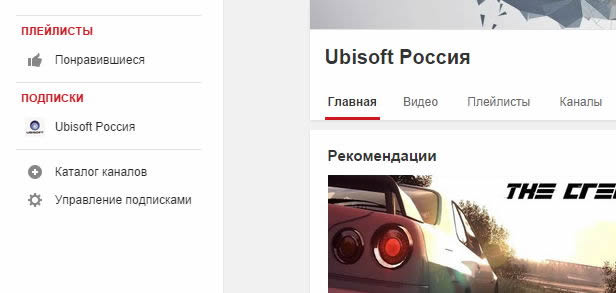
Теперь каждый раз, когда Вы заходите на главную страницу, в разделе Мои подписки Вы увидите видео с каналов, на которые подписаны. Фильмы с таких каналов, так же вы можете найти в разделе «Что посмотреть» вместе с предложениями каналов и фильмов, которые могут Вам понравиться.
Для перехода в раздел «Мои подписки» и «Что посмотреть» на компьютере:
- Посетите свою главную страницу YouTube (вы должны войти в систему).
- Нажмите «Мои подписки» в своем гиде.
- Гид можно найти на странице фильма (слева от плеера).
Как найти свои подписки на мобильном устройстве
Проведите пальцем по экрану от левого края к правому, чтобы открыть справочник, а затем нажмите Мои подписки. Помните, что не можете этого сделать во время просмотра фильма.
YouTube вводит платную подписку на блогеров! Новое обновление Instagram IGTV может стать угрозой первенства ютуб на видеорынке? Также об ужесточении правил хостинга для размещения контента и о новых возможности, которыми Ютуб порадовал блогеров и смутил зрителей? Наш канал в TELEGRAM — https://telega.at/ytbernews Канал Тани — https://www.youtube.com/channel/UCPw8VHmpUR9mpvLE4jFH0Fg___________________________________________________________________Смотри наши предыдущие видео:АФОНЯ РАЗОБЛАЧИЛ СОБОЛЕВА / УСАЧЕВ vs КАНДЕЛАКИ — https://www.youtube.com/watch?v=SkZobitt2uQБЛОГЕРЫ о XXXTENTACION — https://www.youtube.com/watch?v=n4kRuYE5xU4ЮТУБ УДАЛИЛ МАРТЫНЕНКО И ДРУГИХ БЛОГЕРОВ! — https://www.youtube.com/watch?v=99tQeEvd5iYBADCOMEDIAN ИЗВИНИЛСЯ ЗА ПОДПИСЧИКОВ! — https://www.youtube.com/watch?v=M4eSKWXnuboФЕЙС ЗАГРЕМЕЛ В ПОЛИЦИЮ ПОСЛЕ ДРАКИ! — https://www.youtube.com/watch?v=fu2KW0Ef9G0____________________________________________________________________YOUTUBE не стоит на месте и в последнее время тоже старается активно развиваться. Из свежих нововведений — платные подписки для каналов с аудиторией более 100к человек. Наверное, многих тут же насторожило слово “платные” — не пугайтесь, сейчас все объясним. Во первых, это всего лишь опция, которую получат пользователи. Как и раньше можно будет просто подписаться на канал и получать все то же, что и раньше. Только теперь рядом с кнопкой “подписаться”, теперь появится еще одна “присоединиться” — это и будет ваша платная подписка. Раньше похожая функция была доступна только в Youtube Gaming, а подписка непосредственно на канал будет стоить 5 долларов в месяц. За нее вы получите эксклюзивные значки, специально разработанные для канала смайлики и разные другие плюшки. Например, блогер сможет предоставить вам доступ к ролику раньше всех, устраивая небольшую премьеру, где подписчики в реальном времени могут обсуждать увиденное. Аналогичный подход, кстати, использует стриминговый сервис Twich, а Facebook еще в марте этого года анонсировал платные подписки для видеоблогеров и в июне — платные подписки на группы, так что практика платы за контент далеко не нова.Раз уж мы заговорили про обновления ютуба, хостинг активировал свою деятельность и в наших краях. Все вы, наверное, помните о том, как нескольким блогерам заблокировали каналы. Под удар попали Саша Шапик, Андрей Мартыненко Андорей Ширгин, он же Himan и ряд других блогеров. Причиной бана послужили рекламы казино и прочих сомнительных сервисов, тогда владельцы каналов получили по несколько страйков на ролики с содержанием подобной рекламы и тут же попали в бан. И хотя каналы Мартыненко и Himan’a уже восстановили, сейчас становятся известны обновленные правила размещения рекламы на ютуб-каналах. Речь идет о рекламе азартных игр: казино, сайтов со ставками на спорт и так далее — с ними сейчас нужно быть особенно аккуратным, если не хочется опробовать на себе опыт блокировки канала. Такого плана реклама разрешена только в том случае, если это государственные лотереи и официально зарегистрированные букмекерские конторы. ИНСТАГРАМ ЗАПУСТИЛ НОВЫЙ СЕРВИС IGTVНовый сервис предназначен для загрузки длинных вертикальных видео, выкладывать которые теперь можно будет даже через компьютер. Правда, с тем, что вертикальная ориентация приживется согласны далеко не все. IGTV реально выглядит как телевизор, только вместо каналов — аккаунты людей, на которые подписан пользователь в соцсети. Конечно же, ролики можно перематывать, лайкать, комментировать и пересылать друзьям в Direct.
Раздел 4: Полезные советы для использования подписок и сохранения видео на YouTube
В данном разделе мы рассмотрели различные способы использования подписок на YouTube для более удобного просмотра контента. Мы узнали, как создать и настроить плейлисты, как отслеживать активность каналов и автоматически скачивать новые видео. Также мы изучили возможность сохранения видео на компьютер или мобильное устройство для просмотра в офлайн-режиме.
Важно отметить, что использование подписок и сохранение видео на YouTube позволяет значительно оптимизировать процесс просмотра и следить за новым контентом, который вас интересует. Это полезная функциональность для активных пользователей платформы
Надеемся, что наше руководство помогло вам разобраться в использовании подписок и сохранении видео на YouTube. Не забывайте следить за новыми обновлениями и дополнительными функциями, которые постоянно появляются на платформе.
Если у вас остались вопросы или вы хотите поделиться своим опытом использования подписок и сохранения видео на YouTube, оставляйте комментарии ниже.
Возможности подписки Youtube Premium
Рассмотрим возможности, которые дает подписка Youtube Premium. Как известно, сам контент на Youtube бесплатный, но есть несколько нюансов:
При просмотре видео на Youtube с подпиской Premium пользователь не видит рекламу — она ему просто не показывается. Отметим, что это преимущество позволяет сэкономить десятки минут в день, если вы активно смотрите видео на Youtube, и авторы контента используют рекламные вставки.
Обратите внимание:
Избежать рекламу, которая вставлена внутрь ролика самим его создателем, не получится.
Ролики с Youtube можно скачать при помощи сторонних сервисов, тогда как подписка Youtube Premium дает возможность это делать прямо из приложения. Данная функция крайне полезная и удобная, если часто приходится оказываться в местах, где плохое соединение с интернетом или его совсем нет. Например, в самолете или в метро.
Рекомендуем:
Как скачать видео с Youtube на телефон
Помимо функций, которые доступны всем пользователям, подписка Premium на Youtube открывает и доступ к ряду эксклюзивных возможностей:
Прослушивание музыки через сервис Youtube Music. Фактически, подписка Premium дает подписку сразу и на сервис музыки и на сервис видео. Тем самым, можно отказаться от оплаты отдельного сервиса для прослушивания музыки (например, Apple Music, Spotify, Яндекс Музыка), если вы подписались на Youtube Premium.
Обратите внимание:
В сервисе музыки от Youtube огромное количество исполнителей, не только те, которые размещены с клипами на самом видеохостинге.
Доступ к контенту Youtube Originals. Это контент, который создан специально для Youtube Premium подписчиков. Отметим, что большая часть этого контента на английском, из-за чего его просмотр в России затруднен.
Отметим, что еще одной возможностью, которую дает подписка Youtube Premium, является просмотр видео в фоновом режиме. Это крайне востребованная функция, особенно для любителей лекций и подкастов, которые можно просто слушать на Youtube, а не смотреть.
Работа с Телеграм-постами
Вы можете делать отложенный постинг в канале или группе.
Для того чтобы сделать отложенный пост, нужно выбрать картинку, написать текст и использовать долгое нажатие на кнопку отправки. У вас появится два варианта > отправить пост сейчас или > запланировать публикацию.
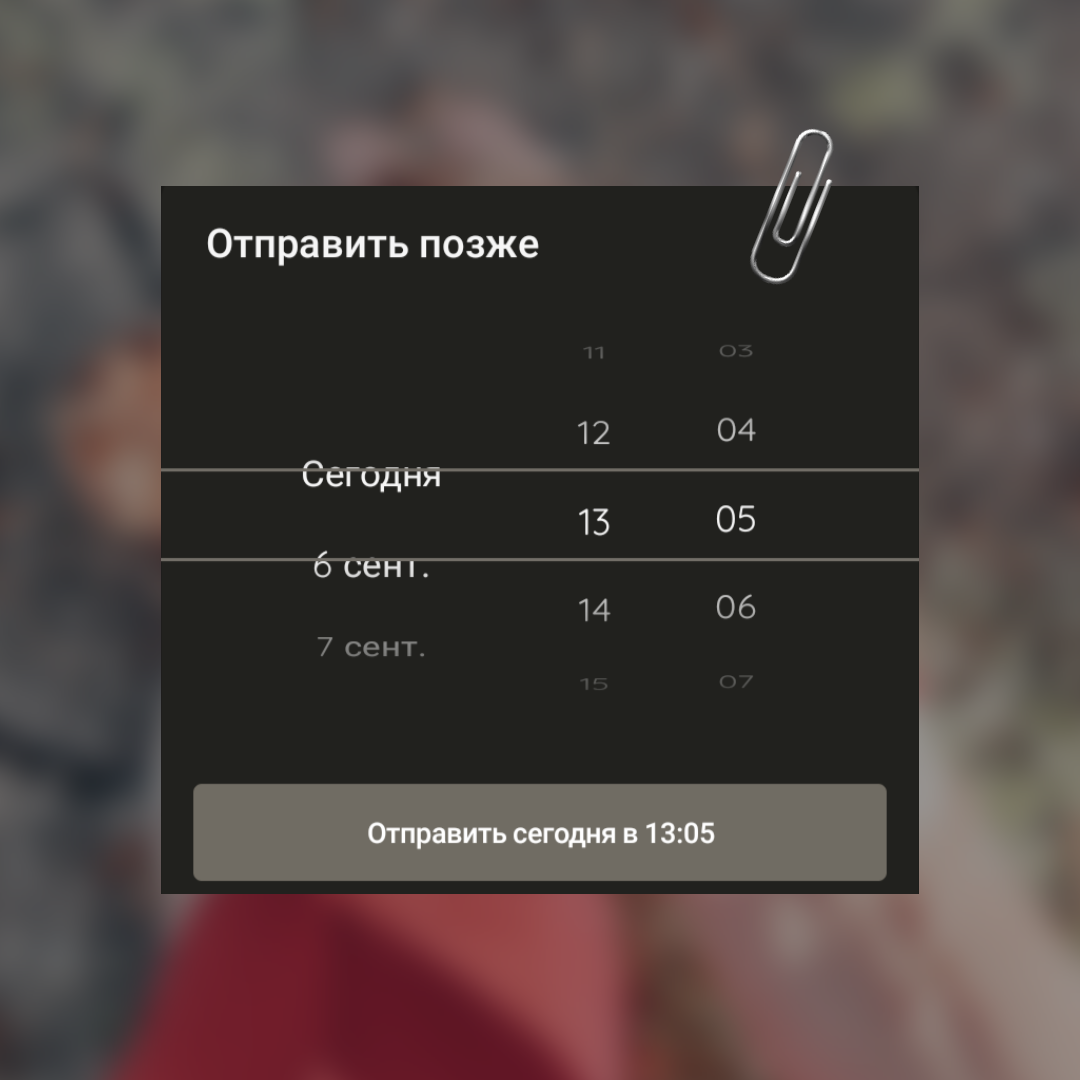
Вы выбираете время и дату, когда должен выйти пост, и он отправляется в отложенные публикации. Найти и отредактировать можно, нажав внизу календарь с красной отметкой.
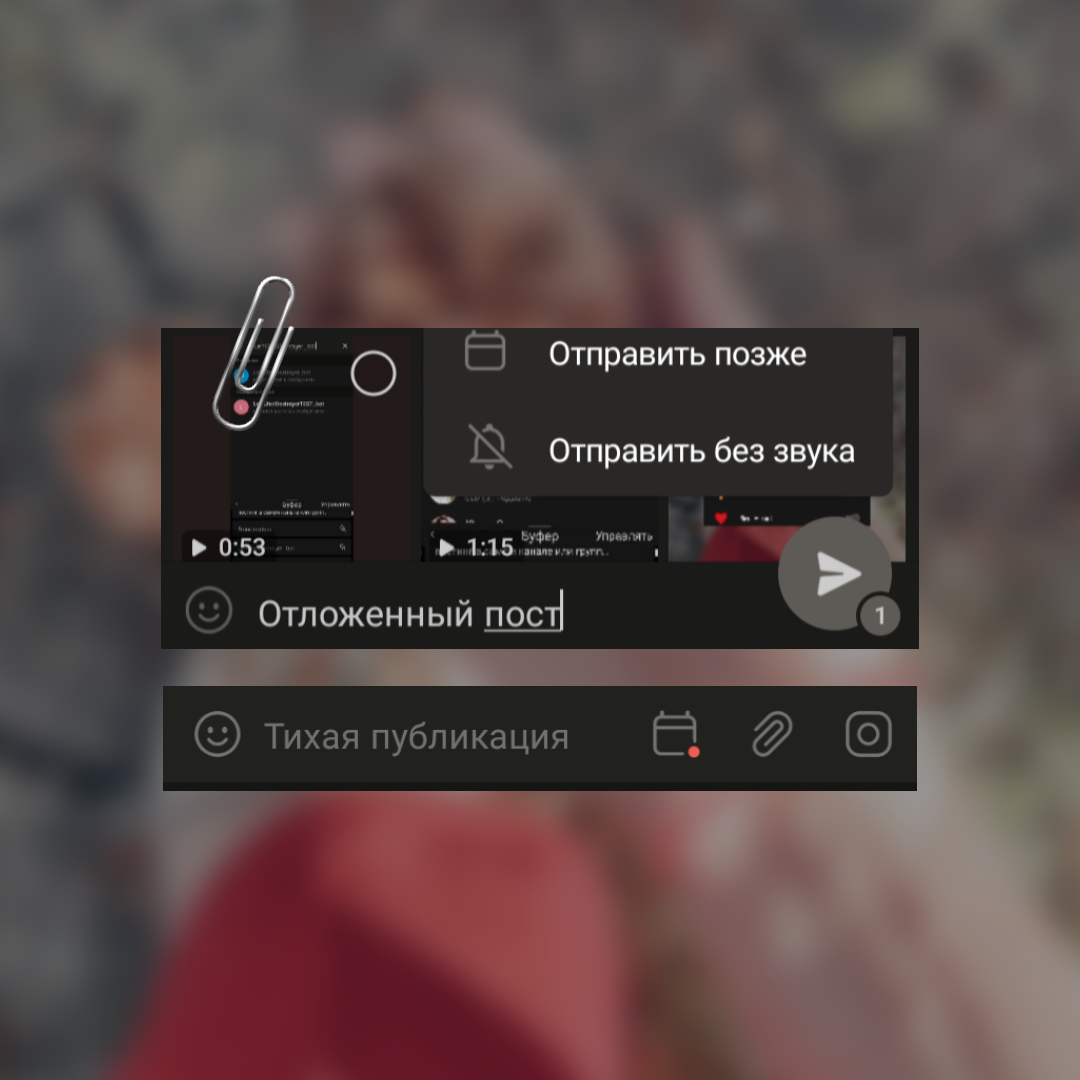
Вы можете делать отложенный постинг, планировать контент на месяц вперёд прямо с телефона с помощью бота Телеграм. Я сама пользуюсь ботом, это очень удобно.
Также с помощью этого бота можно добавлять одну или несколько кнопок под постом со ссылками. Например, можно написать приветственное сообщение и добавить к нему кнопку «Скачать какой-то гайд в подарок за подписку». Этот пост отправьте через бота, а затем закрепите пост в самом канале. Так вверху, в закрепленном сообщении тоже появится кнопка «скачать».
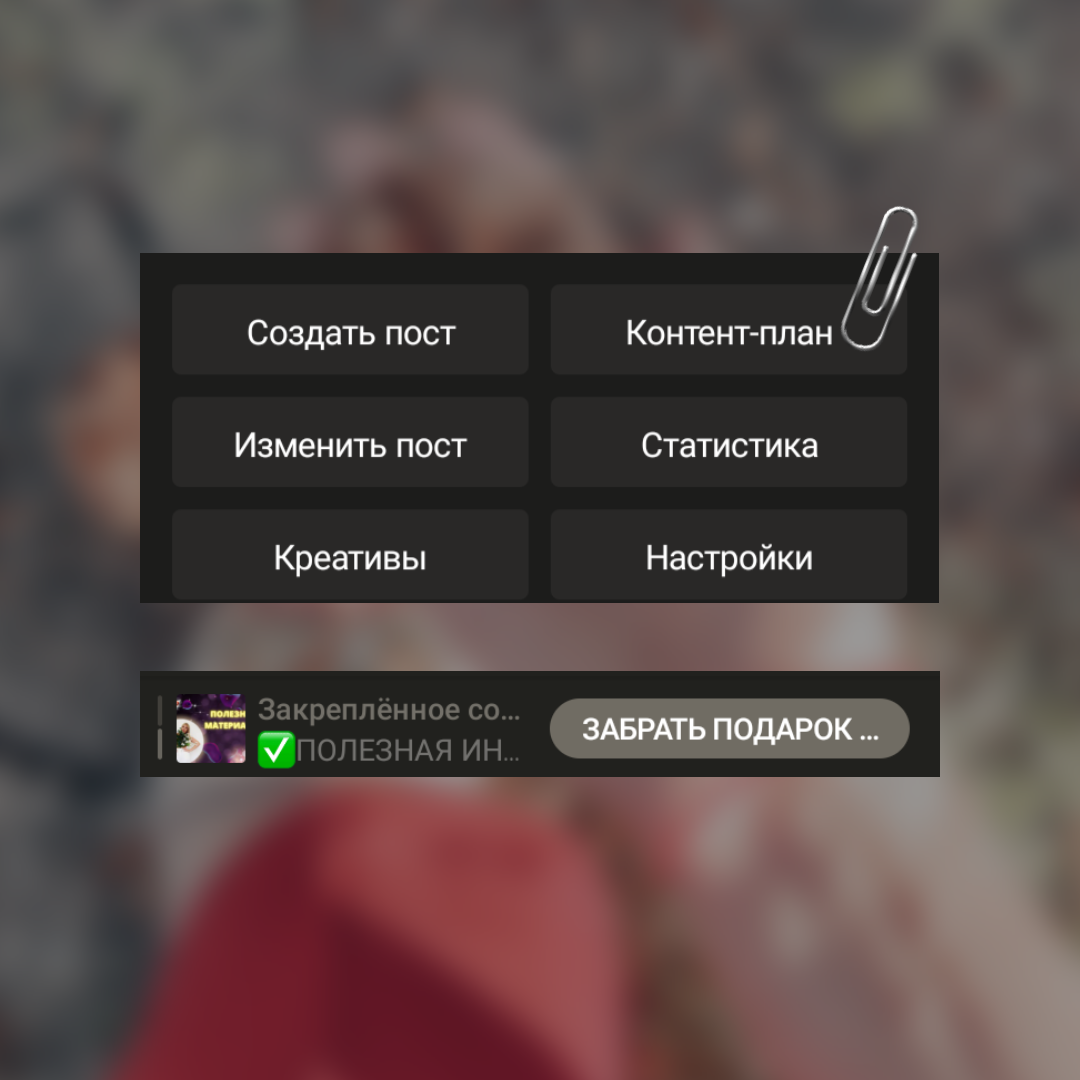
Можно закрепить до 5 важных сообщений. Нажимая на закреплённое сообщение, человек попадёт на нужный пост. Можно также скопировать ссылку на конкретный пост.
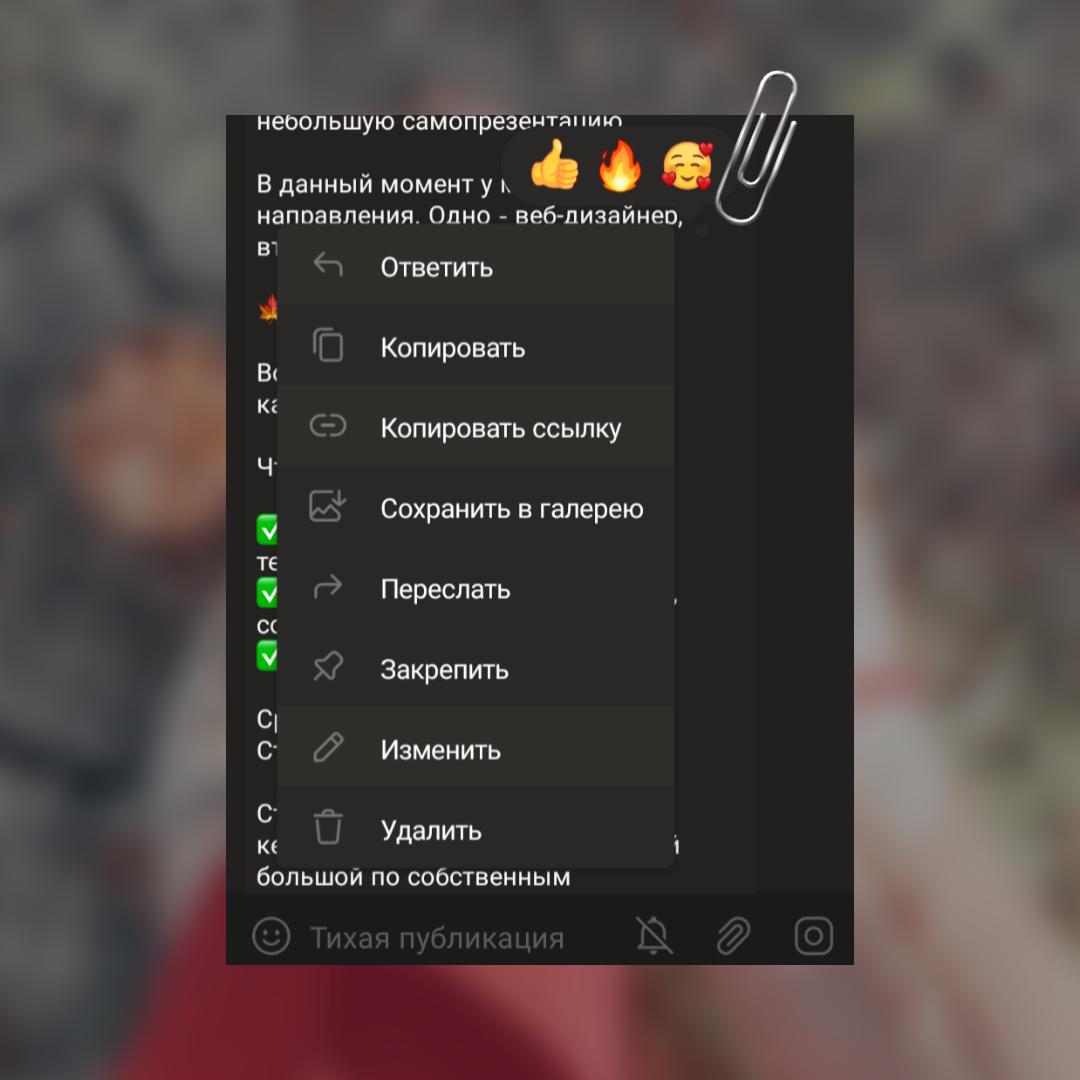
Еще вы можете редактировать текст внутри поста. Это можно сделать только после публикации. Нажмите на Опубликованный пост > редактировать. Выберите фрагмент текста и нажмите на три точки, появится несколько вариантов: можно сделать шрифт жирным, курсивным, подчёркнутым, скрытым, добавить к тексту ссылку и т. д.
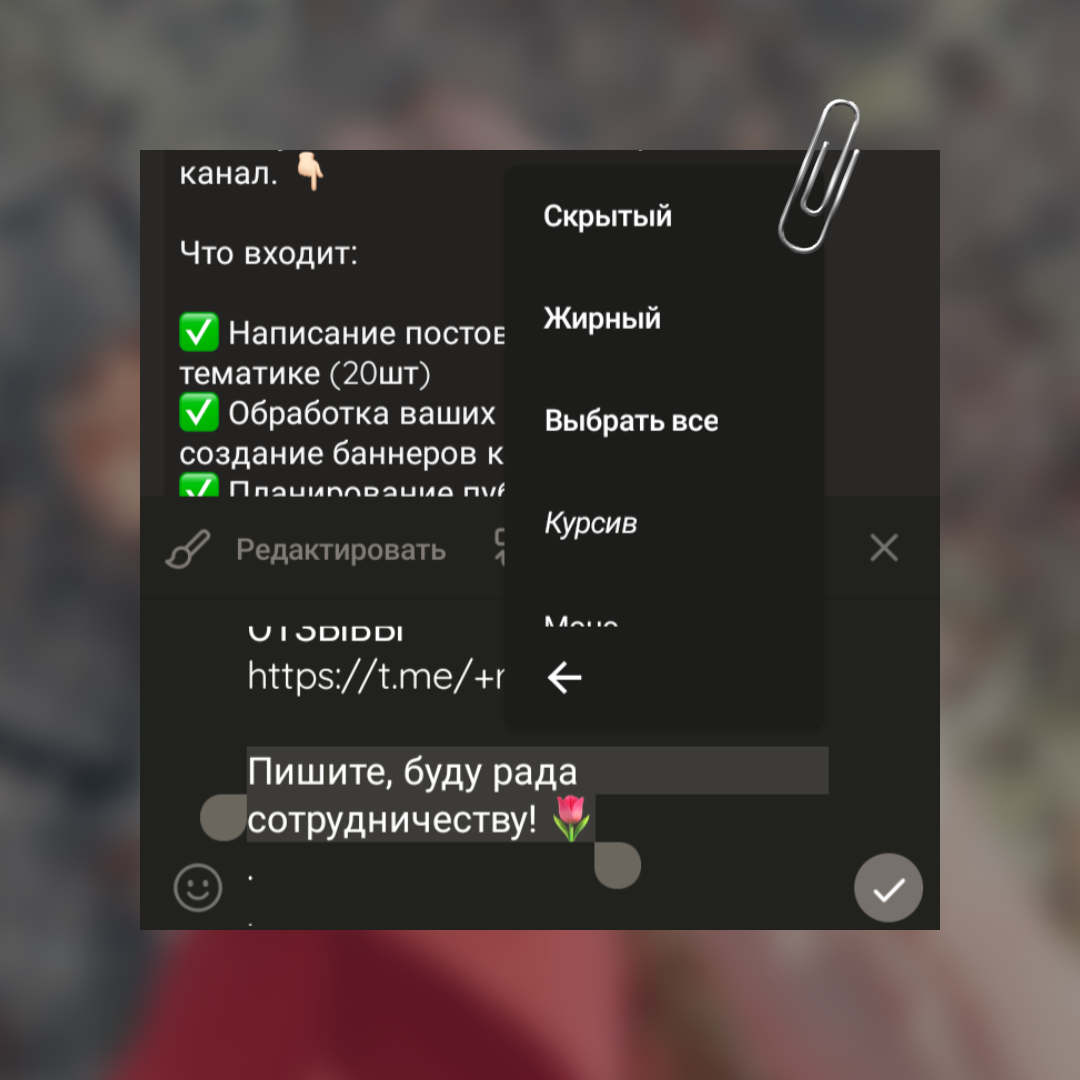
Настройки Телеграм канала
Канал может быть публичным или частным.
На частный канал люди смогут подписаться только по специальной ссылке, которую вы им отправите. Такой канал считается приватным и его не видно в поиске. Также вы можете сделать публичный канал, в этом случае вам нужно придумать уникальную ссылку-логин для своего канала.
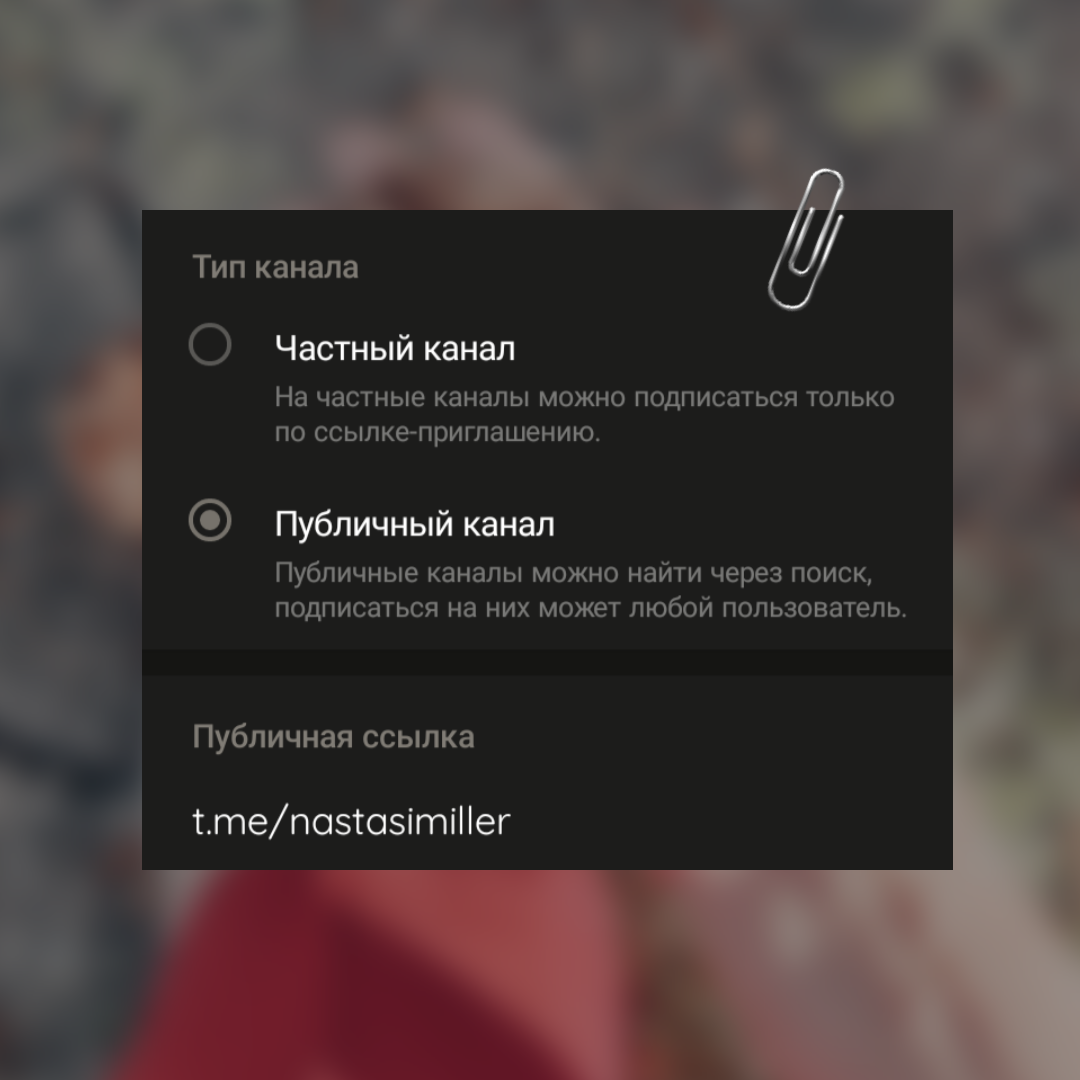
Заходим в Настройки > Тип канала.
Скачайте прямо сейчас: книга «Как бесплатно продвигать бизнес с помощью СМИ» Реклама: ООО «ПРЕССФИД», ИНН 9715219654, erid: LjN8JvFvc
Когда необходим приватный канал? Например вы создаёте закрытый канал в котором планируете продавать какой-то обучающий материал, доступный только после оплаты. В приватном канале вы также можете создавать дополнительные ссылки и контролировать вступления.
Вы можете создать персональную ссылку со сроком действия на 24 часа или на неделю и отправить её нужному человеку, например, тому, кто оплатил доступ. Когда человек присоединится, ссылка станет недействительной. Вы можете отслеживать в настройках присоединения по этой ссылке.
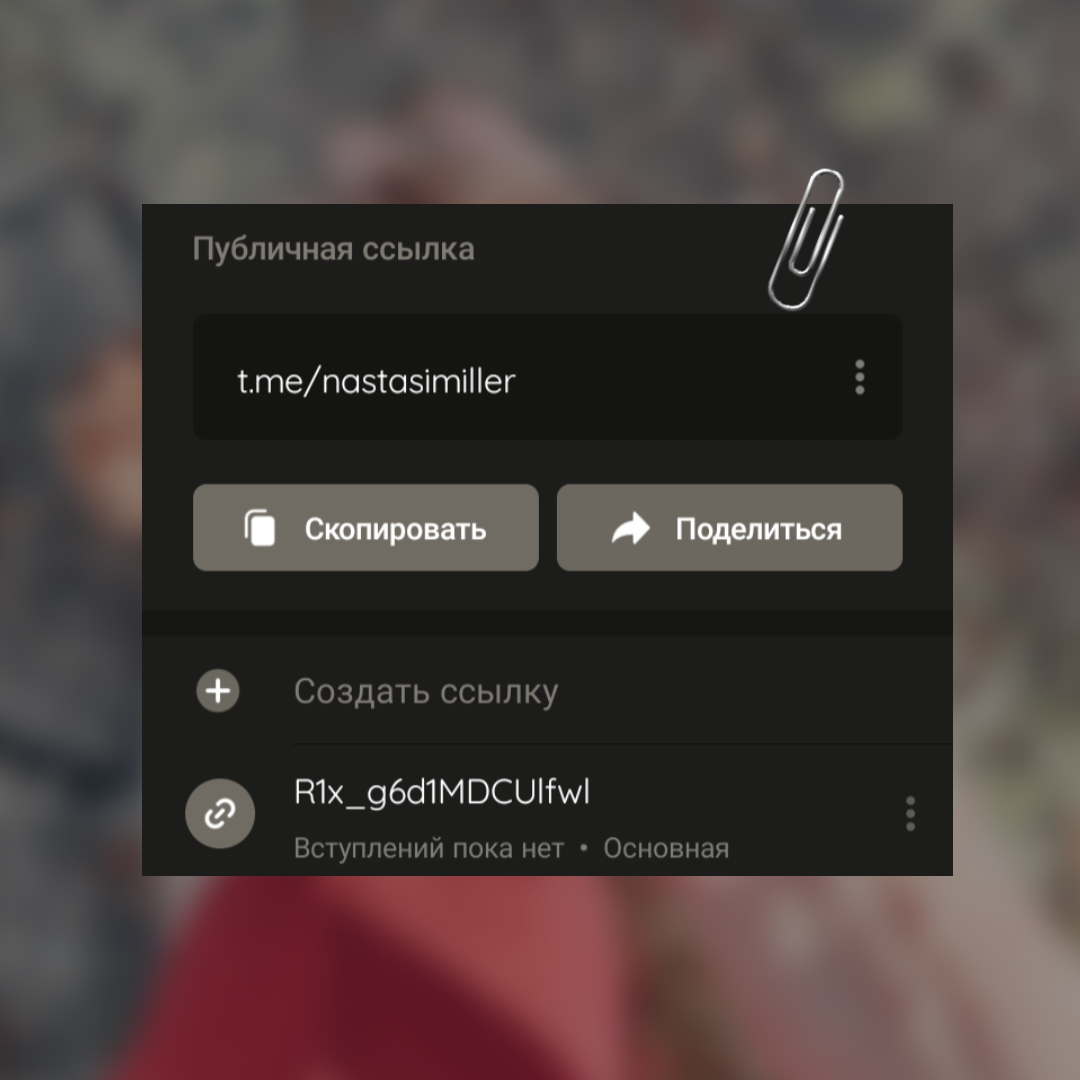
Заходим в Настройки > Тип канала > Управление приглашениями > Создание ссылки.

В канале можно запретить копирование вашего контента. Например, у вас уникальные видеоуроки и вы не хотите, чтобы эта информация попала в интернет в свободный доступ. Вы можете запретить копирование на вашем канале, и никто не сможет сохранить, скопировать или переслать ваше видео, текст, изображение. Это хороший способ защитить платный контент в закрытом канале.
Настройки > Тип канала > Запретить копирование.
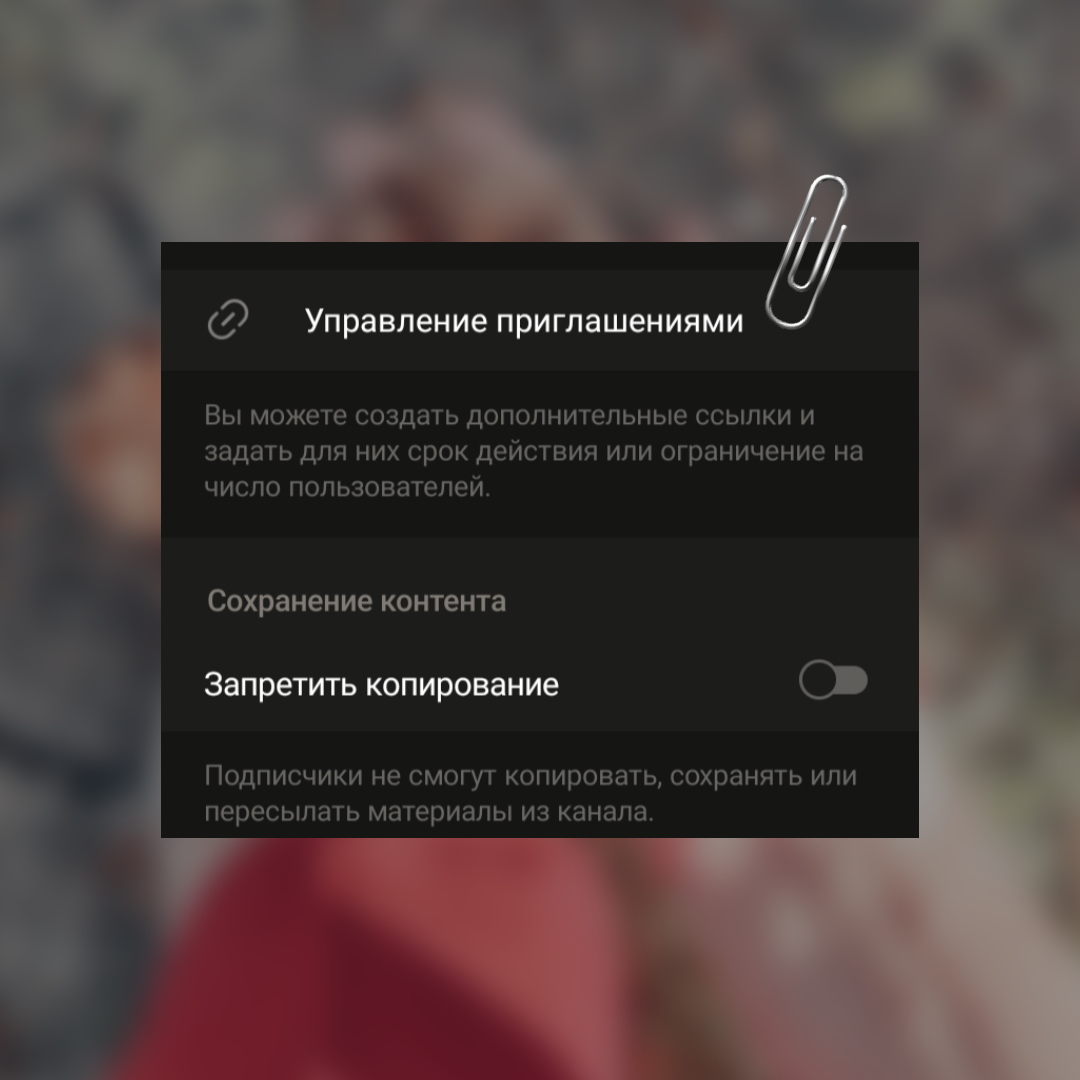
Вы можете привязать к каналу группу, чтобы под постами появилась кнопка «Прокомментировать».
Чтобы привязать группу к каналу зайдите в Настройки канала > Обсуждение и выберите заранее подготовленную группу. Также настройте, кто может в эту группу писать.
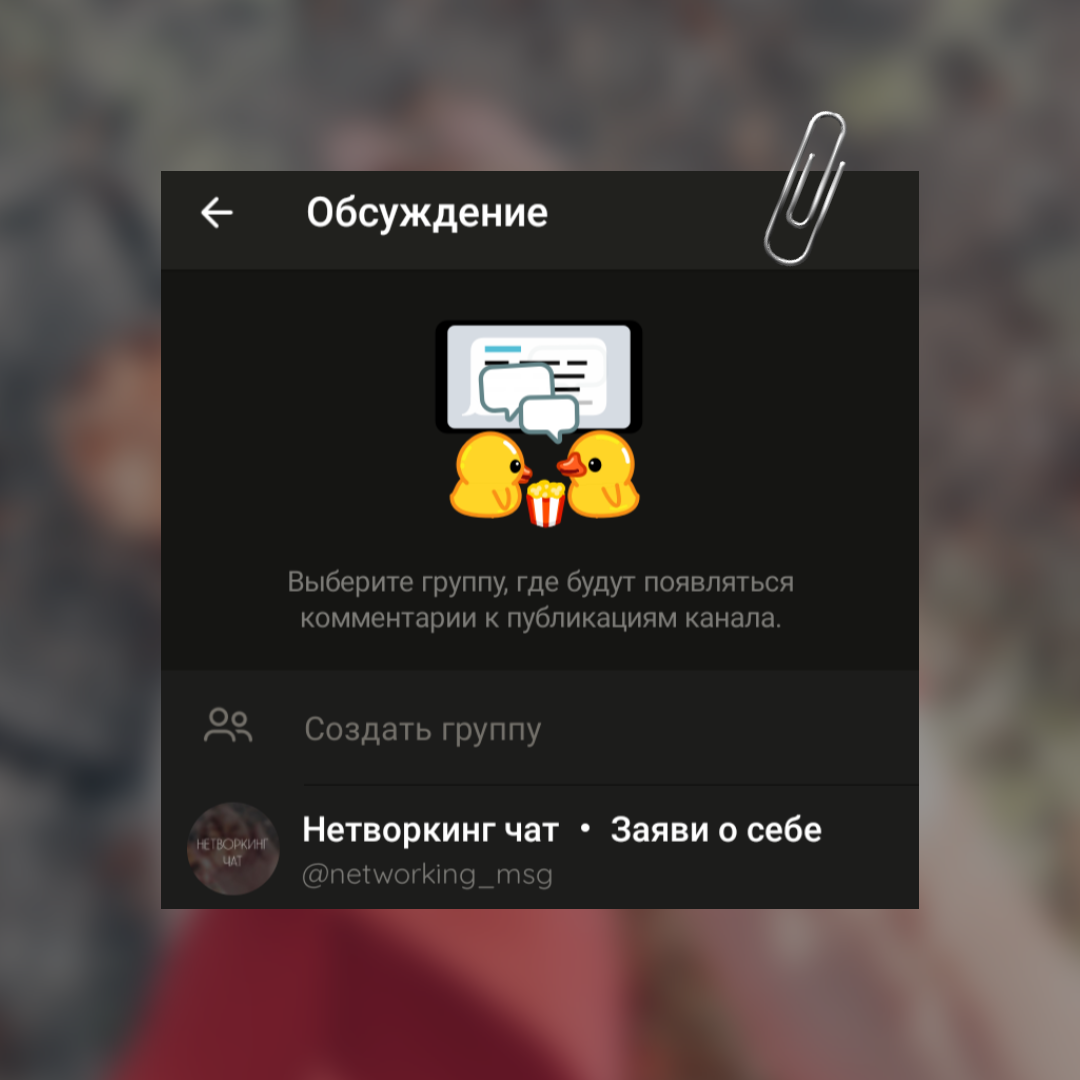
Обязательно включите реакции на вашем канале и в группе — это дополнительный способ взаимодействия с вашей целевой аудиторией. Откройте Настройки > Реакции и выберите ползунки нужных.
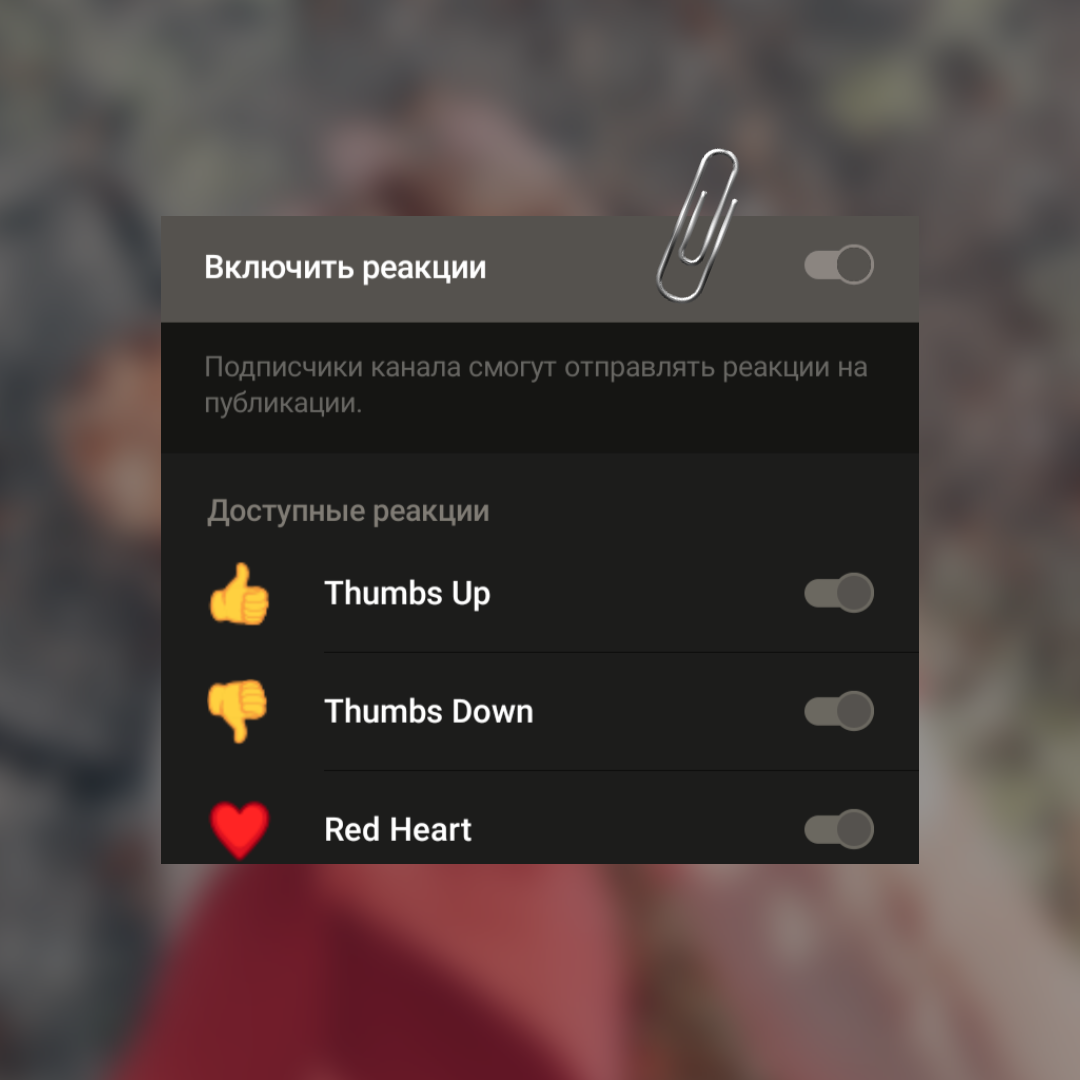
Заранее подумайте, кто будет администрировать ваш канал или группу. Также вы можете добавить ботов в канал и в группу, которые помогут управлять контентом. Ниже приведу список полезных ботов помощников по ведению канала и группы.
Боты для управления сообществом:
Боты для удаления сервисных сообщений (вступил в группу, покинул группу):
Посмотрите небольшое видео, как добавлять ботов в группу/канал:
Будьте внимательны, не давайте ботам лишние разрешения. Периодически заходите в список администраторов и проверяйте, чтобы там не было никого лишнего.
Чтобы получить бесплатное упоминание в СМИ, отвечайте на запросы по вашей теме. Полный список смотрите на Pressfeed
Показать еще
Причины, по которым невозможно подписаться на канал
В некоторых случаях пользователи Ютуба, сталкиваются с ситуацией, когда нельзя подписаться на канал. Почему это происходит? Существует несколько причин, которые можно устранить:
- Вы зашли на канал как незарегистрированный пользователь, для этого следует войти в свой аккаунт;
- Произошел сбой в работе браузера, попробуйте войти в аккаунт с другого;
- Возможно требуется почистить кэш браузера, перезагрузить и заново войти;
- Ошибка входа в аккаунт – попробуйте войти с другого устройства;
- Ваш аккаунт заблокировали по какой-то причине, обычно указывают на нарушение правил пользования контентом. В этом случае требуется обратиться с просьбой в службу поддержки, объяснив, что вы не совершали противоправных действий. На рассмотрение заявки уходит несколько дней, после чего вам снимут блокировку и вы сможете снова подписываться на канал.
Правила подписки на каналы Ютуба
Активно участвуя в подписках, вы должны четко знать, на сколько каналов можно подписаться за день. Как бы вы активно не стремились подписаться на каналы, содействуя раскрутке или просто вошли во вкус, найдя интересный контент, существует лимит подписок на Ютубе.
В день можно подписаться на 75 каналов. Общее количество подписок не должно превышать 2000. Как только вы превысите эту цифру, ваш аккаунт автоматически блокируют.
И что бы вы не делали, кнопка «подписаться» для вас будет не активна. Чтобы получить возможность новой подписки, потребуется пересмотреть перечень каналов, на которые вы подписаны и отписаться от неактуальных для вас на данный момент.
Иногда владелец канала по каким-то причинам, может заблокировать вас, тогда вы не сможете принимать участие в подписке и обсуждении.
Для накрутки подписчиков на канал не такое простое дело, нужны знания, время, возможности. Сервис PR-VIP раскрутит быстро ваш канал, выведет в топ первых, наберет достаточное количество подписчиков, чтобы обеспечить получение солидного дохода.
Презентация нашего сервиса продвижения!
Закажи эффективное продвижение своего YouTube канала и видео ролика! Хватит думать! Оформить заказСтатьи рекомендованные вам для прочтения Лучшие способы раскрутки нового видео в YouTube
Запомните одно простое правило, размещайте на своем канале только полезные и интересные видео-ролики, выберите такую тему для ютуба, которая будет развиваться долго. Например — вести ютуб…
Доход с YouTube — сколько получают блогеры за 1000 просмотров?
В этой статье мы разберем самые популярные вопросы о доходе с YouTube. Рассмотрим каждый шаг к достижению своей цели, а цель — узнать какой заработок на ютубе. Как начать зарабатывать на ютубе?…
Зачем нужны лайки на комментарии Ютуб? Разберемся вместе!
Лайки на комментарии Ютуб — позволяют быстро и без последствий рекламировать свой товар или услугу. Большинство пользователей ставят отметку нравится или нет у конкретного видео. Так же лайки…
Как узнать заработок на ютуб канале?
YouTube поддерживает вход с любого устройства, на котором работает интернет и полноценный браузер. Мобильные операционные системы используют для этих задач уникальные приложения. О том как…
Как набрать лайки на комментарии youtube?
Ютуб — популярный ресурс, о котором известно всем, даже не продвинутым пользователям интернета. Все блогеры и создатели видео всегда просят своих подписчиков оставлять лайки и комментарии, но вот…
Как поднять время просмотра и завоевать поиск YouTube?
На сервисе YouTube есть одна важная метрика — это Watch Time или время просмотра. Зависимость простая, чем больше видео просматривают, тем выше оно в поиске и соответственно в ТОПе. Google…
Как защитить канал на Ютубе от взлома?
Каждые видеоролики на ютубе принадлежат пользователю, который создал видео и опубликовал на своем канале. Но многие пользователи не ценят труд остальных. Поэтому нужно знать как защитить…
Что реально влияет на продвижение роликов в поиске YouTube?
Продвижение роликов на youtube является самым популярным и часто задаваемым вопросом в интернете. Пользователи читают различные форумы и сообщества по данной тематике, но к сожалению везет не…
Какие самые прибыльные темы на ютубе?
Заработок в интернете давно стал одним из самых популярных среди людей. Многие делают на этом хорошие деньги. Чаще всего речь идет именно о разработке собственного интернет-ресурса и заработка…
Что такое подсказки ютуб и для чего они нужны?
Подсказки в ютубе, это еще один способ общения со своими зрителями и подписчиками. Как следствие, это один из эффективных методов раскрутки канала. По сути подсказки в видео похожи на…
Шаг 5. Научитесь определять накрутку на канале
Итак, вы заходите на канал, видите там 300 тысяч просмотров и думаете: «Круто! Это очень популярный канал!». Но если вы немножко приглядитесь, вы можете заметить следующее: «300 тысяч просмотров. Сколько лайков? А лайков 800 и 400 дизлайков. Что же это значит?». Это значит, что вышло видео, его посмотрела аудитория этого канала и, например, поставила 500 лайков, 50 дизлайков. Активных взаимодействий с этим видео 550, примерно, это 10% от настоящих просмотров от аудитории канала. Другими словами, если было 550 суммарно лайков и дизов, то это где-то 5-6 тысяч просмотров.
Затем на этом канале включили набор просмотров либо через посевы, либо через Google Ads, показывая это видео в других роликах на YouTube. Он покрутился, и пришло 300 тысяч просмотров. Но, по сути, этот ролик вдумчиво посмотрело 10 тысяч человек. А все остальные 290 тысяч — это люди, которые зашли на 30 секунд и тут же отключились.
Также накрутку видно по комментариям. Допустим, видео набрало 10 тысяч реальных просмотров. Под ним максимум может быть 100 комментариев. Но если вы увидите 100 комментариев на видео, где 300 тысяч просмотров — это накрутка. У такого канала нет аудитории в 300 тысяч.
Зачем это делают? Каналы отрабатывают рекламные заказы. Для них главное потом отчитаться о количестве просмотров перед заказчиками.
Как оформить подписку Youtube Premium
Оформить подписку Premium на Youtube можно с компьютера и телефона (через официальное мобильное приложение Youtube). Рассмотрим оба варианта.
Важно:
Оформлять подписку на сервис Youtube Premium выгоднее с телефона на базе Android или с компьютера — в таком случае подписка будет стоить 199 рублей в месяц. Если оформить ее с iPhone через приложение Youtube, она будет обходиться в 249 рублей в месяц.
С компьютера
Чтобы оформить подписку Youtube Premium с компьютера, зайдите на сайт Youtube с любого браузера, авторизуйтесь под своим аккаунтом и нажмите на свой аватар в правом верхнем углу. Выберите пункт “Покупки и платные подписки”.
Нажмите “Подробнее” около подписки Premium.
При оформлении подписки впервые, может быть предложен бесплатно первый месяц. Нажмите “Попробовать бесплатно”, чтобы перейти к оформлению подписки.
Завершите стандартный процесс оформления покупки в интернете.
Важно:
Если вы подписываетесь на пробный бесплатный период Youtube Premium, не забудьте, что через месяц деньги будут автоматически списаны с карты, которая привязана. Это можно отменить в настройках аккаунта, ниже мы подробнее расскажем, каким образом отказаться от подписки Premium.
С телефона
С телефона оформить подписку Youtube Premium не сложнее. Откройте официальное мобильное приложение Youtube и в правом верхнем углу нажмите на свой аватар.
Обратите внимание:
Предварительно необходимо авторизоваться в аккаунте.
Далее выберите пункт “Оформить Youtube Premium”.
Нажмите “Попробовать бесплатно”.
После этого остается завершить процесс оплаты подписки.
Обратите внимание:
Когда вы будете подписаны на Youtube Premium, это даст доступ, в том числе, к сервису Youtube Music. Приложение сервиса можно бесплатно скачать в App Store или Play Market для iOS и Android.
Возможности фильтрации списка каналов
Новая версия ВКонтакте 2023 предлагает различные возможности для фильтрации списка подписанных каналов, что позволяет пользователям более удобно управлять своей подпиской на контент.
1. Фильтр по категориям
Одной из основных возможностей новой версии ВКонтакте является фильтр по категориям. Пользователи могут выбрать интересующую их категорию и видеть только каналы, относящиеся к этой категории. Например, можно выбрать категорию «Музыка» и видеть только каналы, посвященные музыкальным новостям, концертам и т.д. Это позволяет сократить количество отображаемых каналов и сконцентрироваться на интересующем контенте.
2. Поиск по ключевым словам
Для удобства пользователей новая версия ВКонтакте предоставляет возможность осуществлять поиск по ключевым словам в названии и описании каналов. Таким образом, пользователи могут быстро найти нужный канал, учитывая свои предпочтения и интересы. Например, можно искать каналы по ключевым словам «спорт», «кулинария» или «программирование» и получить список подходящих вариантов.
3. Сортировка по популярности и релевантности
В новой версии ВКонтакте пользователи имеют возможность сортировать список подписанных каналов по популярности и релевантности. Так, можно отобразить самые популярные каналы среди пользователей, что позволит быть в курсе самых актуальных новостей и событий. Также можно сортировать список по релевантности, чтобы увидеть каналы, наиболее соответствующие интересам и предпочтениям пользователя.
В целом, новая версия ВКонтакте 2023 предоставляет широкие возможности для фильтрации списка подписанных каналов, что позволяет пользователям управлять своей подпиской более эффективно и находить контент, соответствующий их интересам и предпочтениям.
Что такое подписка Youtube Premium
Сейчас практически каждый популярный сервис предлагает свою подписку, и Youtube не остался от общего тренда в стороне. Подписка Youtube премиум — это подписка на сервис Youtube, которая дает целый ряд преимуществ (о них ниже).
Обратите внимание:
Раньше подписка Youtube Premium называлась Youtube Red.
Сейчас у Youtube представлены 2 типа подписки Youtube Premium — обычная (на одного пользователя) и семейная (ею можно поделиться с 5 пользователями старше 13 лет, которые входят в одну семейную группу). Стоимость обычной подписки составляет 199 рублей в месяц, тогда как цена подписки для семьи — 299 рублей в месяц.
Обратите внимание:
Если в семье подписку Youtube Premium планирует использовать даже 2-3 человека — уже выгодно оформить именно семейный вариант, а не личный.
Заключение
На Ютуб мои подписки представляют жалкое зрелище. Это лишь потому, что часто видео я включаю лишь для фона. Вы не должны совершать эту же ошибку. Обязательно сохраняйте каналы, которые могут составить конкуренцию. Это очень поможет в отслеживании того, что может понравиться вашей аудитории, и какие форматы вы можете позаимствовать. Ещё один совет – не копируйте точь-в-точь. Лучший вариант – переработка форматов и создание чего-то своего.
А о подписках и отписках в Телеграм, вы можете узнать из соответствующей статьи.
Читайте далее:
Звуковые уведомления в Телеграм: как настроить все под себя?
Убираем рекомендованные видео в Ютубе
Осваиваем Ютуб от А до Я
Как скрыть группы в ВК от других пользователей?
Как отключить уведомления в Фейсбук легко и быстро?































